有朋友在連接多個顯示器後,遇到了win11擴充螢幕任務欄沒東西的問題,這時候我們可以嘗試開啟工作列設定的多螢幕選項解決問題。
第一步,點選工作列左側的「Windows標誌」開啟開始功能表。
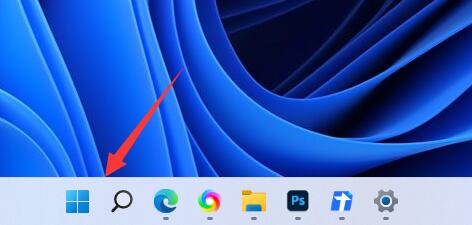
第二步,開啟開始功能表中的「設定」
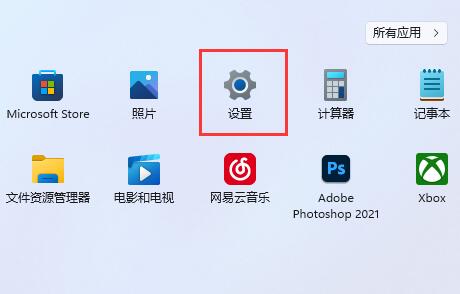
#第三步,點選左邊欄的「個人化」
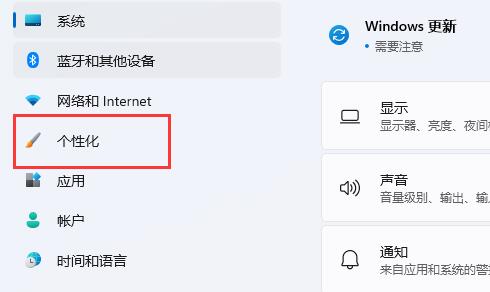
第四步,找到右邊的「工作列」進入。
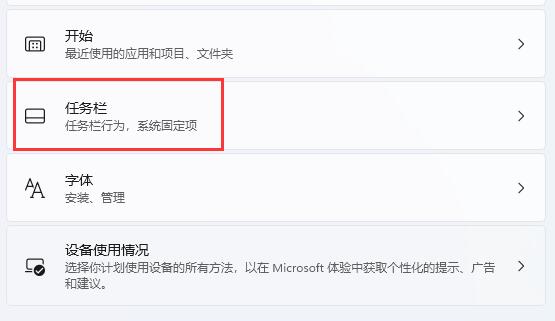
第五步,展開最下方的「工作列行為」
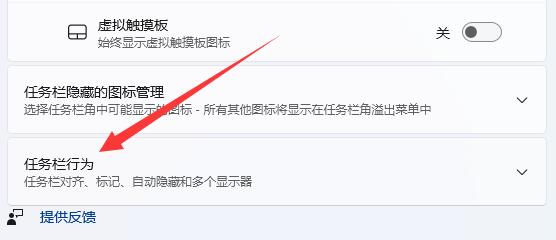
# 步驟,開啟其中的「在所有顯示器上顯示工作列」就可以解決了。
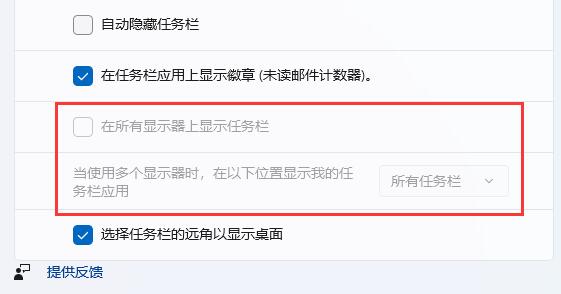
以上是解決win11擴充螢幕工作列沒有內容的方法的詳細內容。更多資訊請關注PHP中文網其他相關文章!




